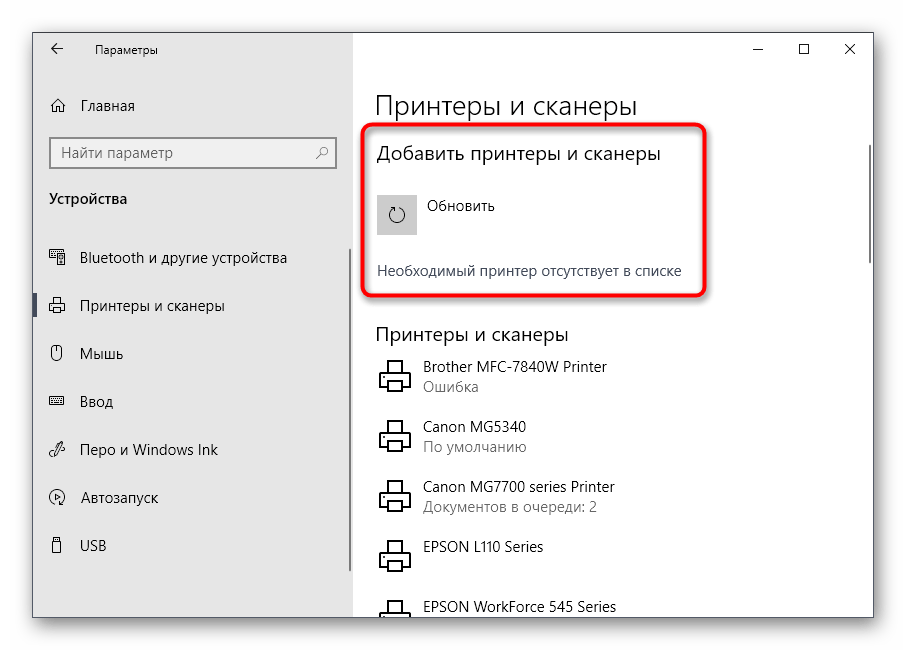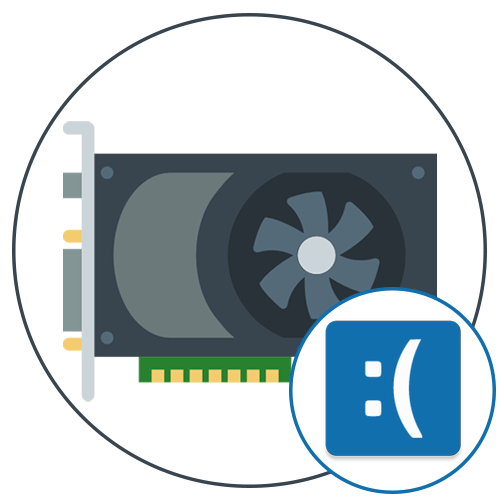Зміст

Спосіб 1: Офіційний сайт виробника
В якості першого методу пропонуємо ознайомитися з офіційним сайтом Kyocera, який є пріоритетним для пошуку драйверів, оскільки розробники завжди перевіряють їх на працездатність і надають на своєму ресурсі останні версії ПЗ. Користувачеві залишається тільки знайти відповідну версію і завантажити її на свій комп'ютер. Розібратися в цьому допоможе наступна інструкція.
- Скористайтеся посиланням вище, щоб потрапити на глобальну версію сайту Kyocera, де розгорніть розділ &171;Support & Download&187; і в меню виберіть пункт &171;Global Download Center&187; .
- Відобразиться список з доступними країнами, де вкажіть локалізацію для переходу на регіональний сайт.
- Після відображення російської версії сайту в меню натисніть на &171;Завантаження&187; .
- З'явиться рядок пошуку, в якій введіть найменування моделі Kyocera &8212; ECOSYS m2040dn &8212; і підтвердіть перехід на сторінку продукту.
- Операційна система визначається автоматично, але якщо це не відбулося або з якихось причин версія вказана неправильно, натисніть кнопку &171; змінити & 187; і виберіть нову версію.
- Ознайомтеся зі списком доступних драйверів: в більшості випадків рекомендується вибирати універсальний, що надає ПО для сканера, принтера або всього МФУ.
- Після кліка по рядку відразу ж почнеться скачування архіву, а вам залишиться дочекатися завершення завантаження і запустити установник.
- Відкрийте папку, відшукайте там виконуваний файл &171;Setup.exe&187; і двічі клікніть по ньому.
- З'явиться вікно інсталятора Kyocera, в якому прийміть умови використання.
- Найпростіше запустити Експрес-установку, що ми і рекомендуємо зробити, клікнувши по відповідній плитці.
- Попередньо підключіть Kyocera ECOSYS M2040dn до комп'ютера і дочекайтеся його відображення в списку. Потім виділіть обладнання та натисніть & 171; встановити&187; .
- Ви можете повернутися до списку драйверів і завантажити відсутні, якщо це потрібно. Їх інсталяція проводиться таким же чином.
- Це відноситься і до допоміжних додатків, що знаходяться на вкладці &171; програмне забезпечення & 187; . Там присутні корисні рішення для швидкого сканування, які можна завантажити на комп'ютер і встановити.
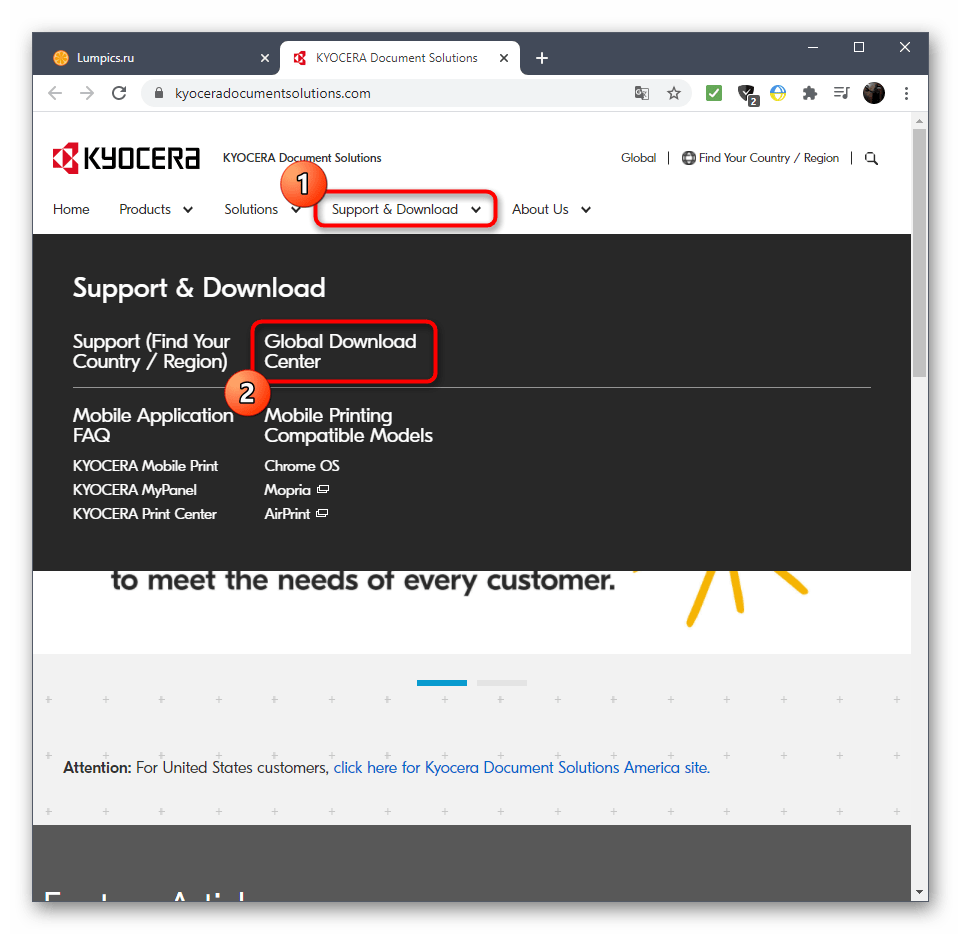
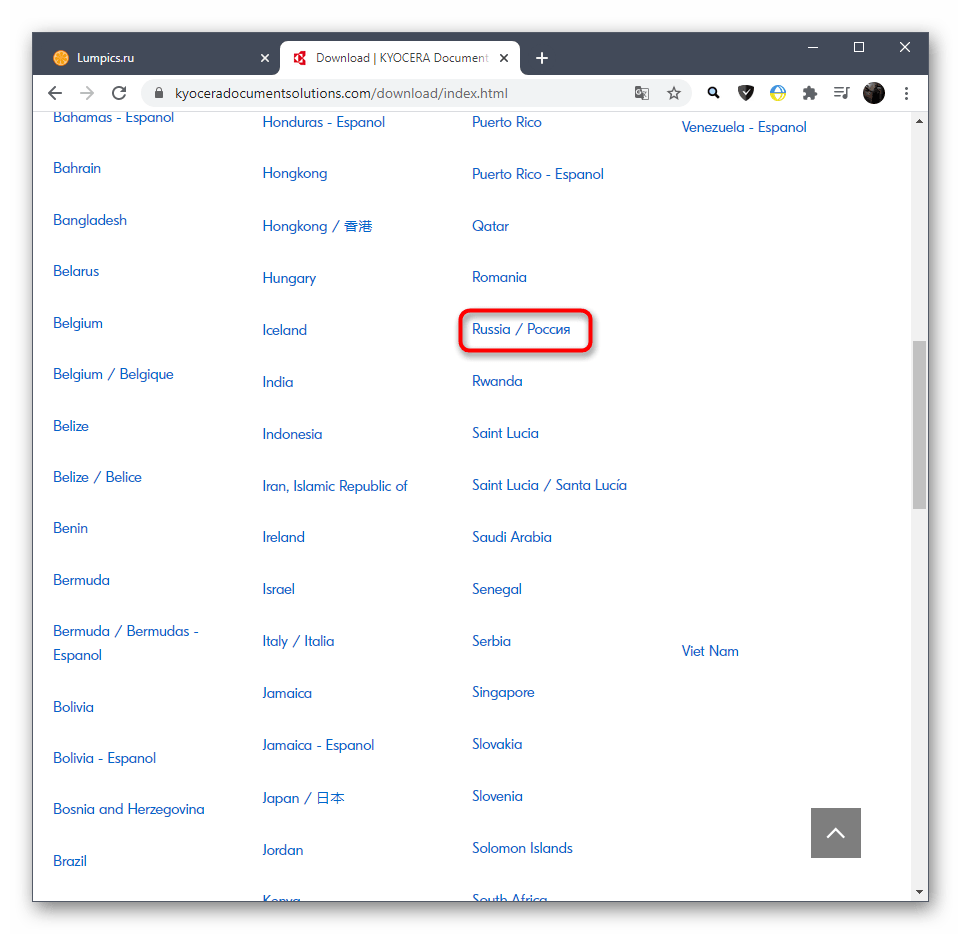
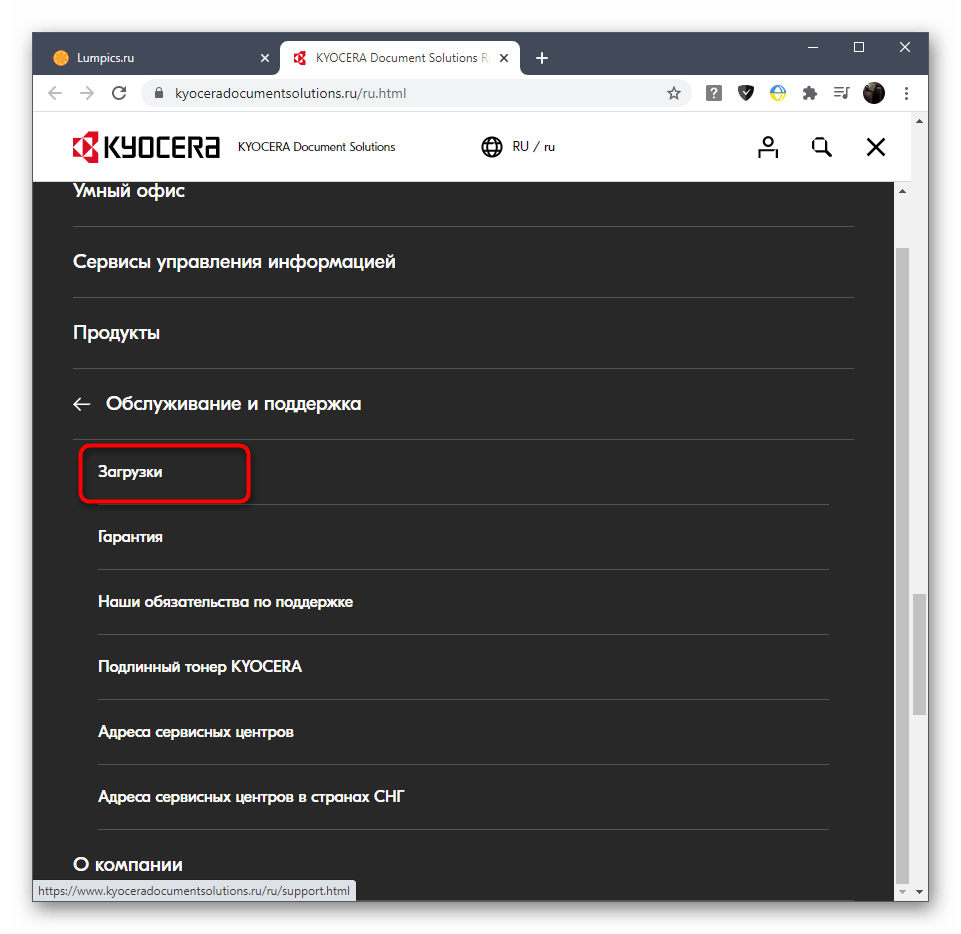
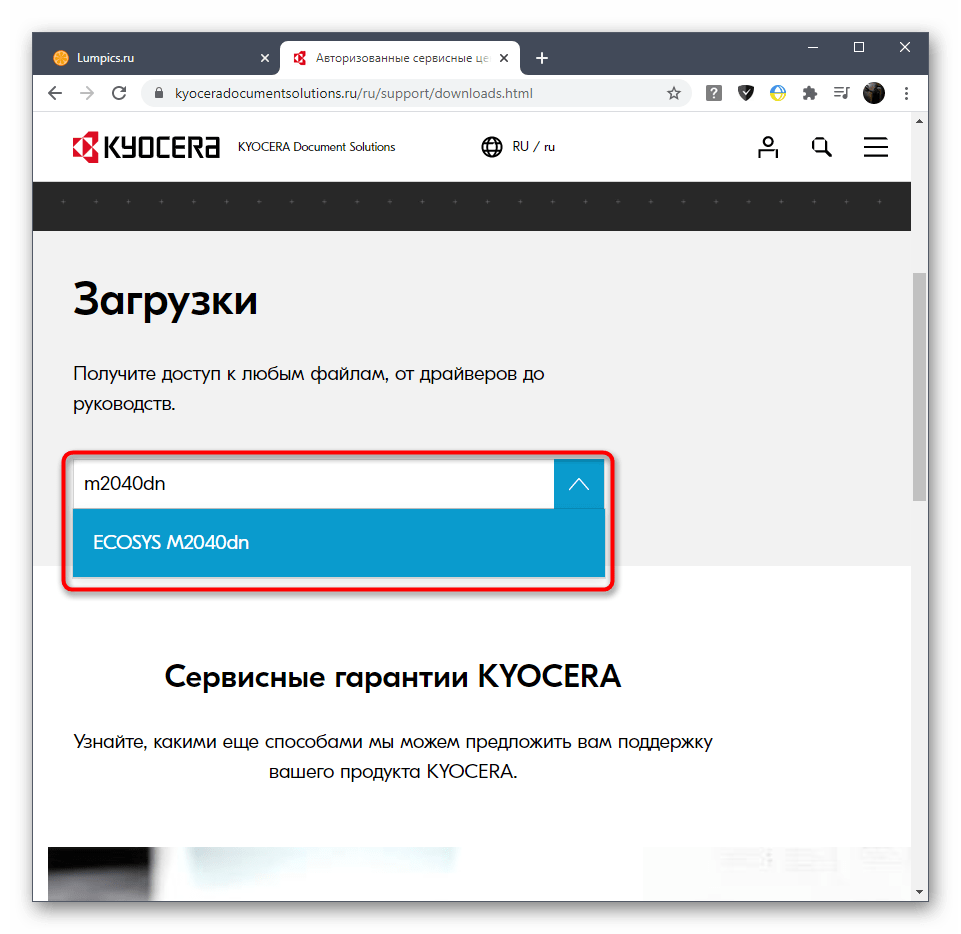
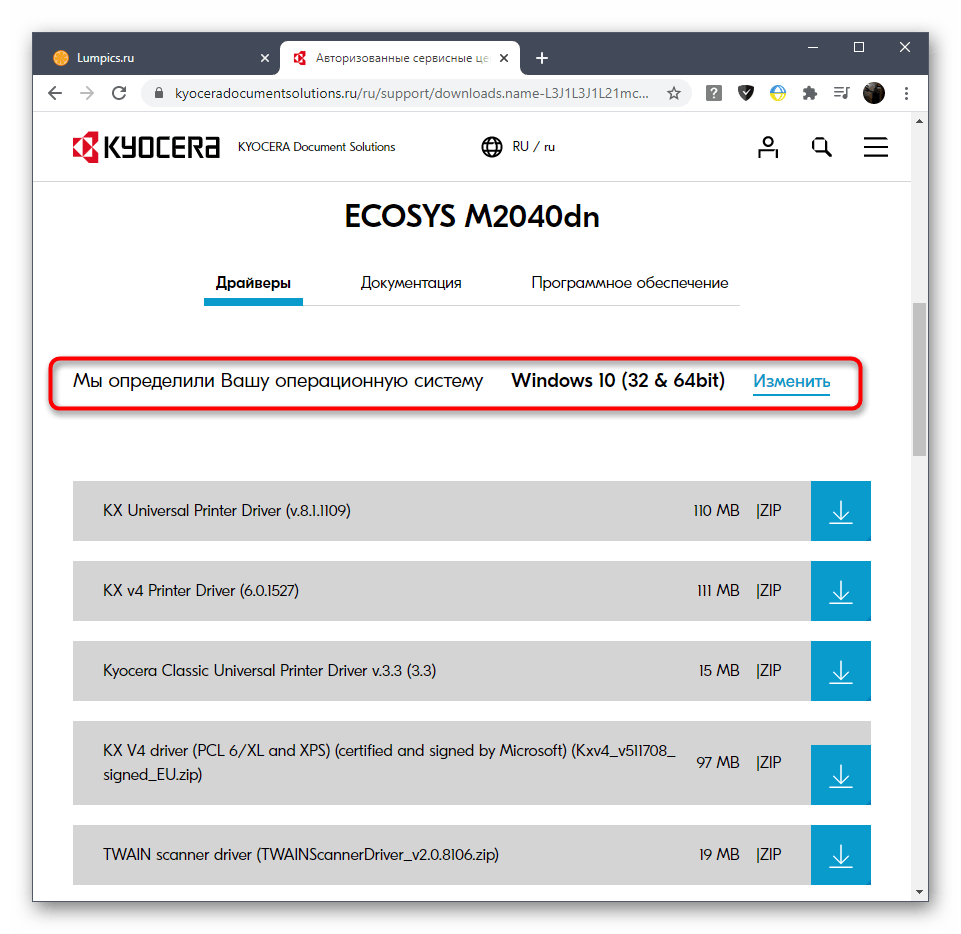
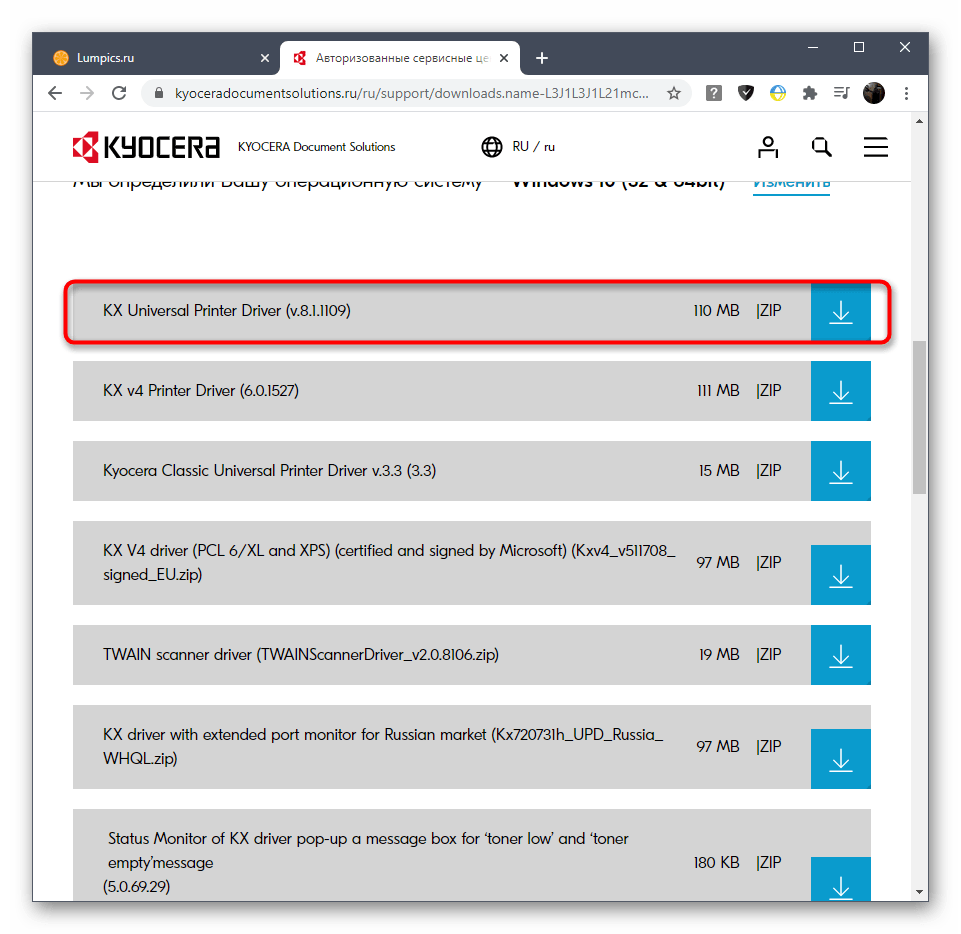
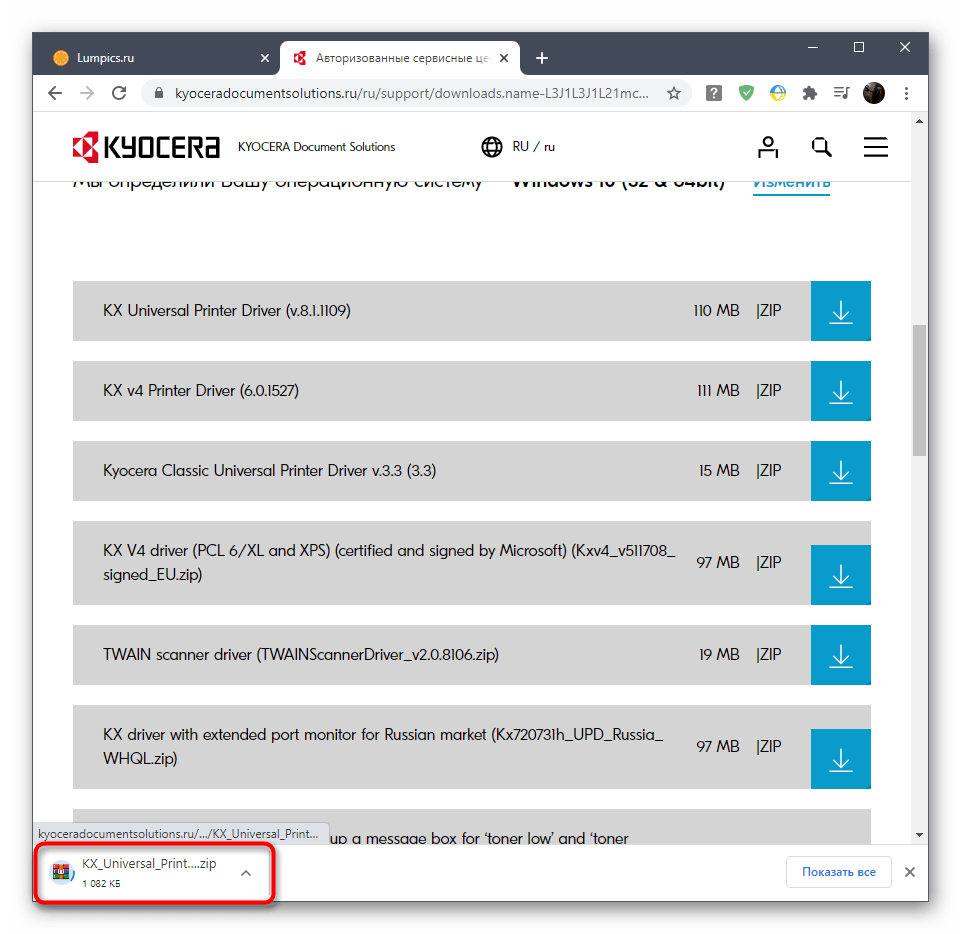
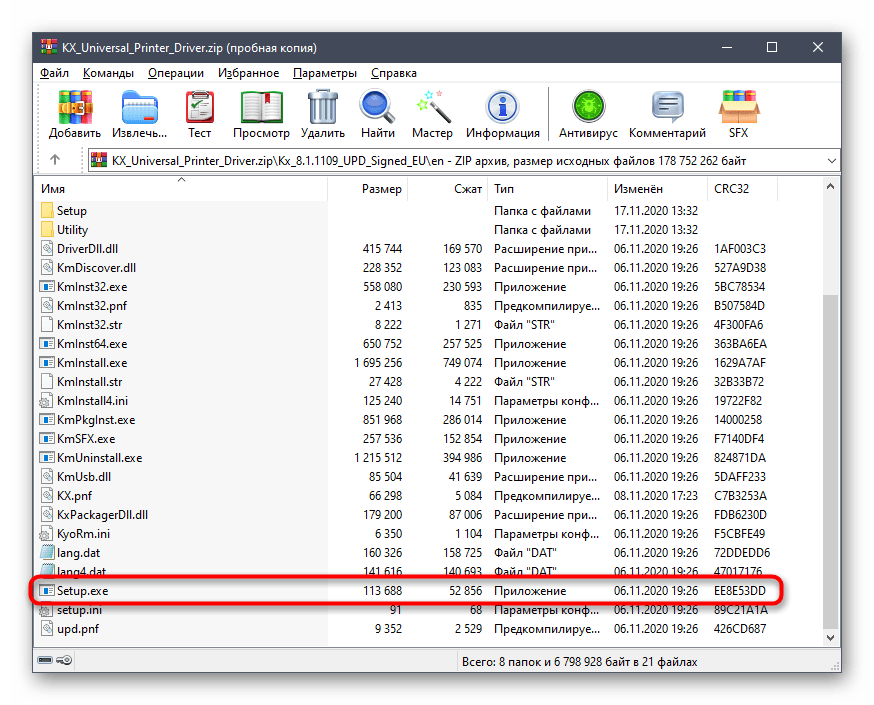
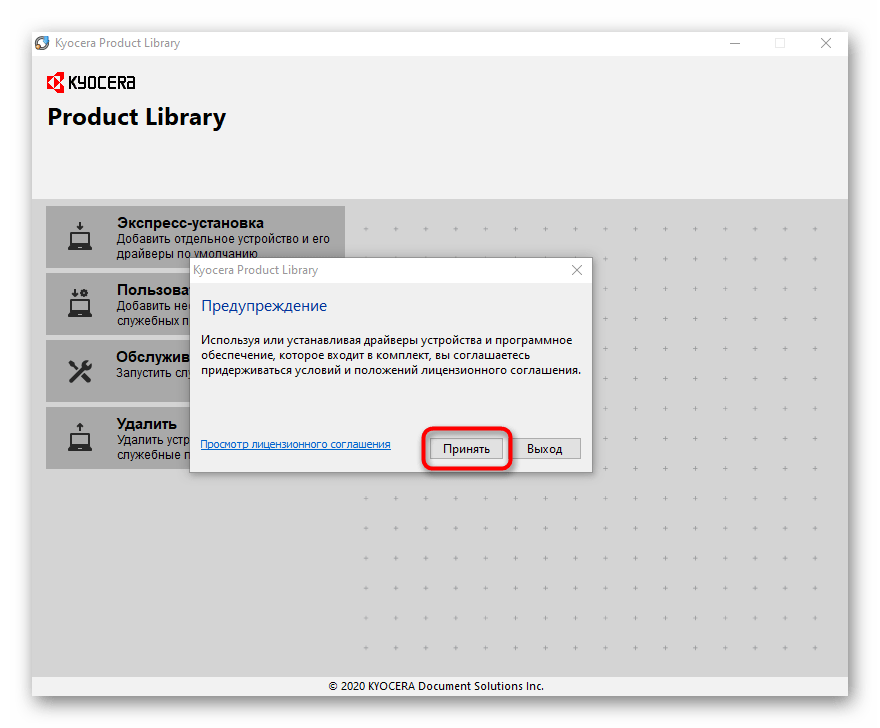
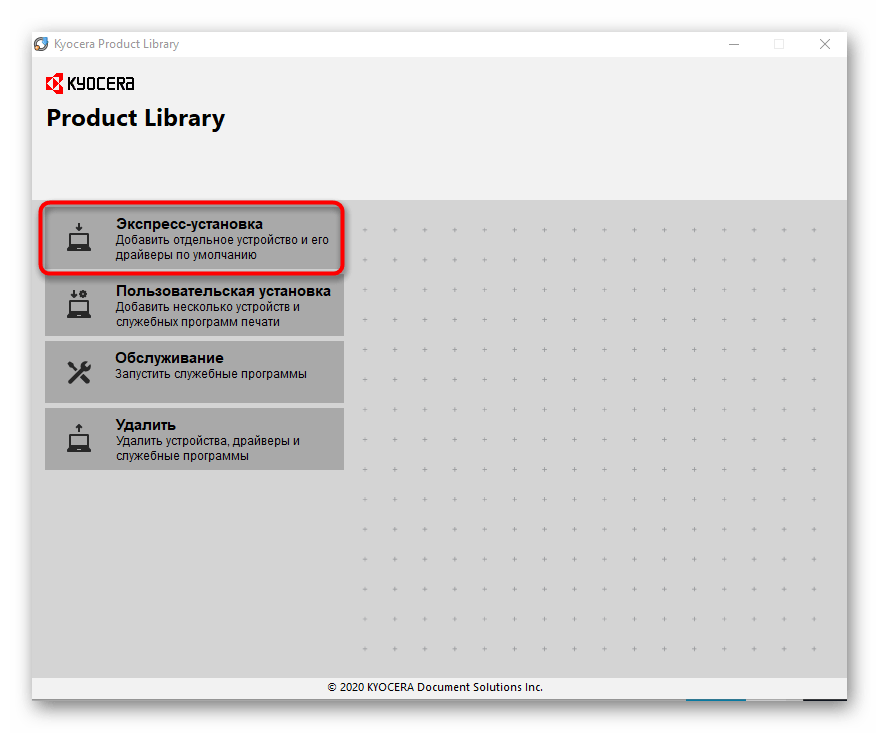
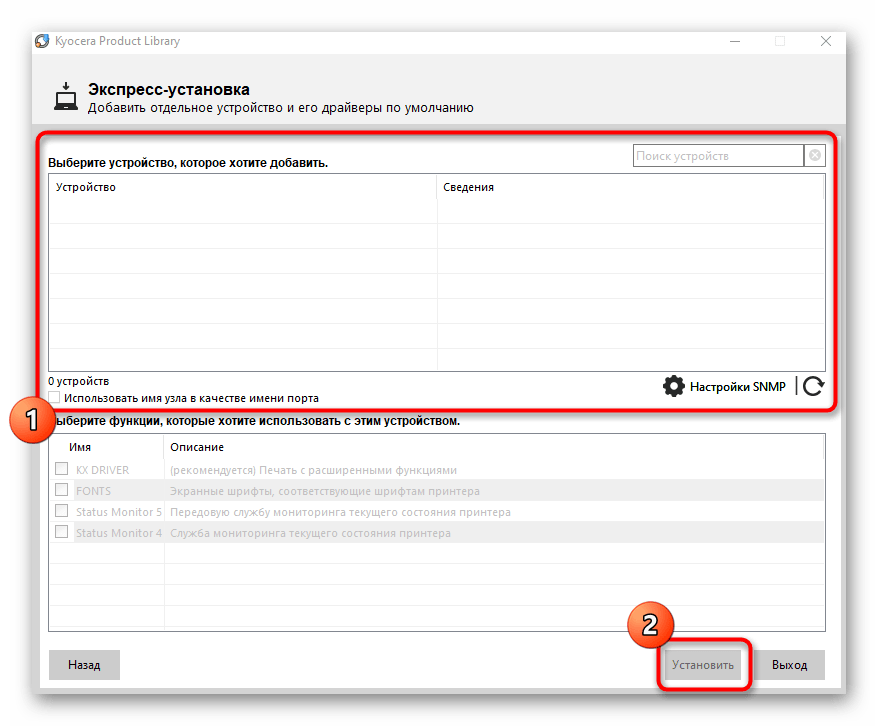
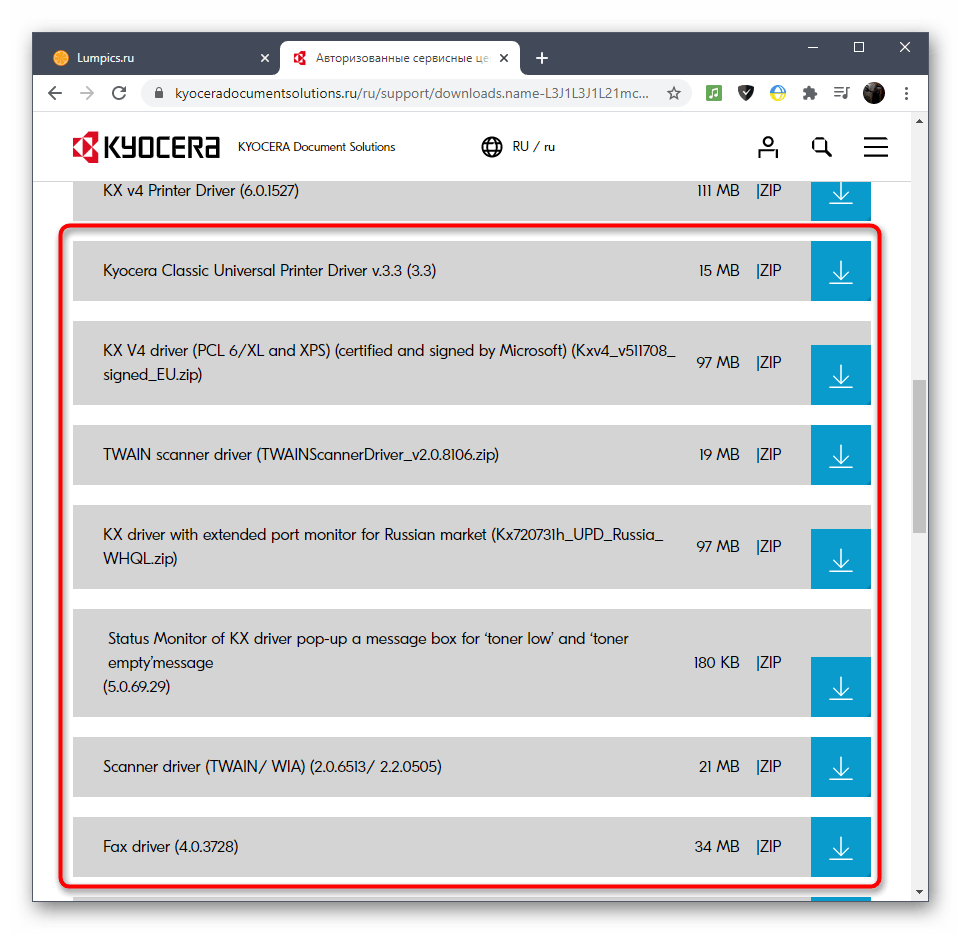
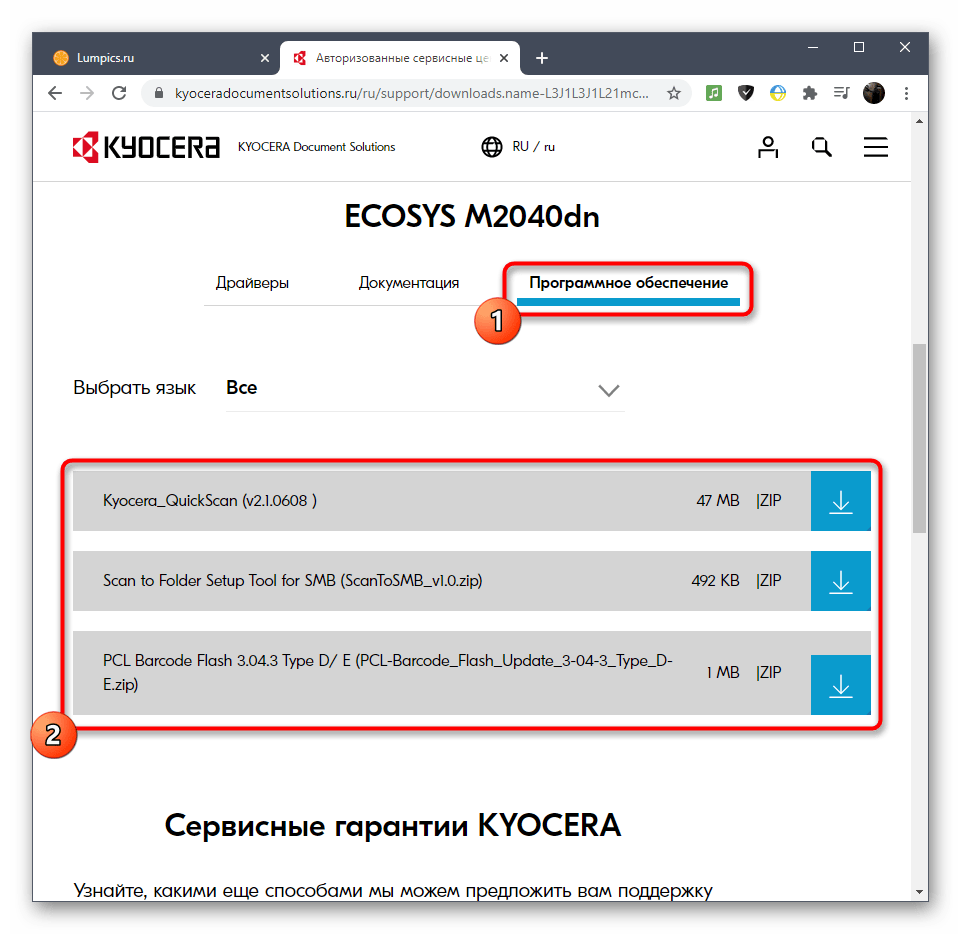
Відразу ж після установки необхідних файлів ви можете почати використовувати МФУ, друк з нього і сканувати. Якщо воно поки не відображається в ОС, знадобиться зробити перепідключення, після чого все повинно працювати коректно.
Спосіб 2: ПО від сторонніх розробників
Існують створені сторонніми розробниками програми, призначені для тих користувачів, хто не бажає самостійно займатися пошуком драйверів. Такий софт сканує ОС на наявність підключених пристроїв, перевіряє оновлення і показує, що можна встановити. Якщо ви віддаєте перевагу використовувати такий метод, а не шукати драйвер на офіційному сайті, перейдіть до підбору відповідного ПЗ в наступному огляді.
Детальніше: найкращі програми для встановлення драйверів
Що стосується взаємодії з такими додатками, то часто це проводиться однаково, адже вони часто володіють схожими функціями і навіть інтерфейсом. Як приклад можете ознайомитися з DriverPack Solution . Якщо ви вибрали іншу програму, ці інструкції все одно виявляться корисними.
Детальніше: Як оновити драйвери на комп'ютері за допомогою DriverPack Solution
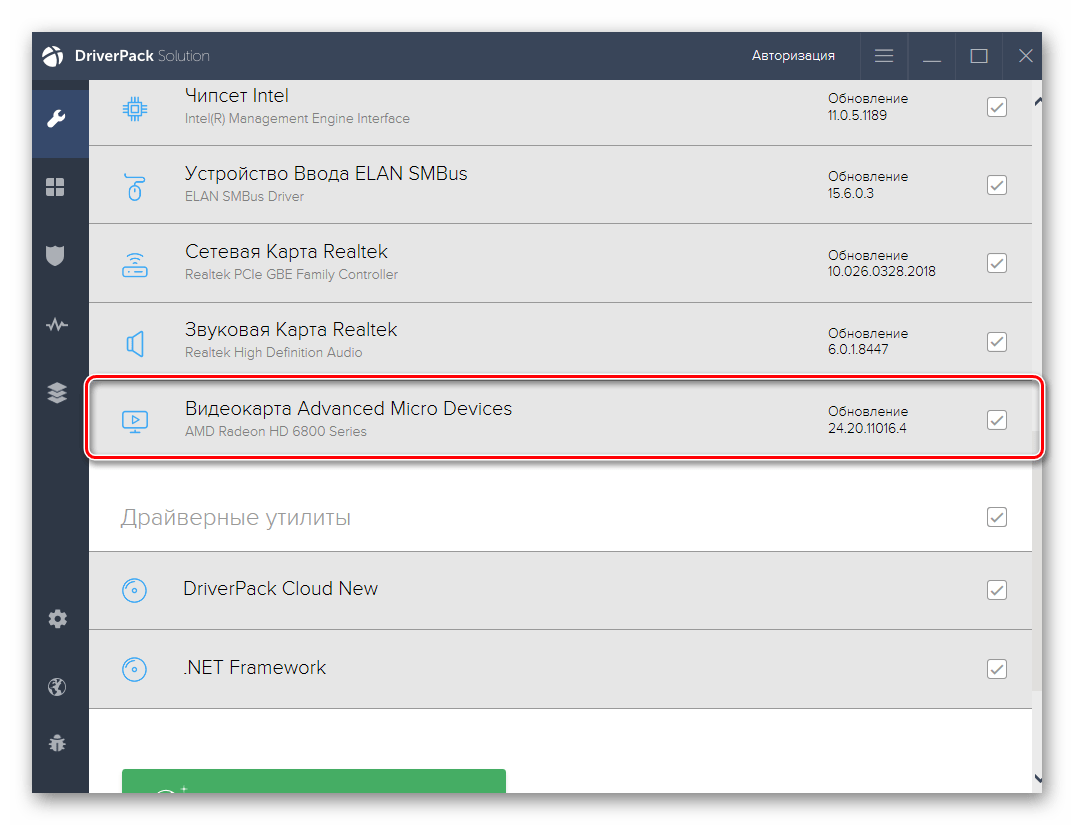
Спосіб 3: унікальний ідентифікатор МФУ
Унікальний ідентифікатор пристрою &8212; код, який присвоюється йому ще на стадії розробки. Він використовується операційною системою в різних цілях, але може виявитися корисним і звичайному користувачеві. Якраз такий ID може стати критерієм пошуку відповідного драйвера, якщо його не вдалося підшукати двома описаними вище методами. В такому випадку доведеться звернутися до спеціального сайту і задати там відповідний запит. Всю необхідну інформацію по цій темі ви знайдете в іншій статті на нашому сайті.
Детальніше: Пошук драйверів по ID обладнання
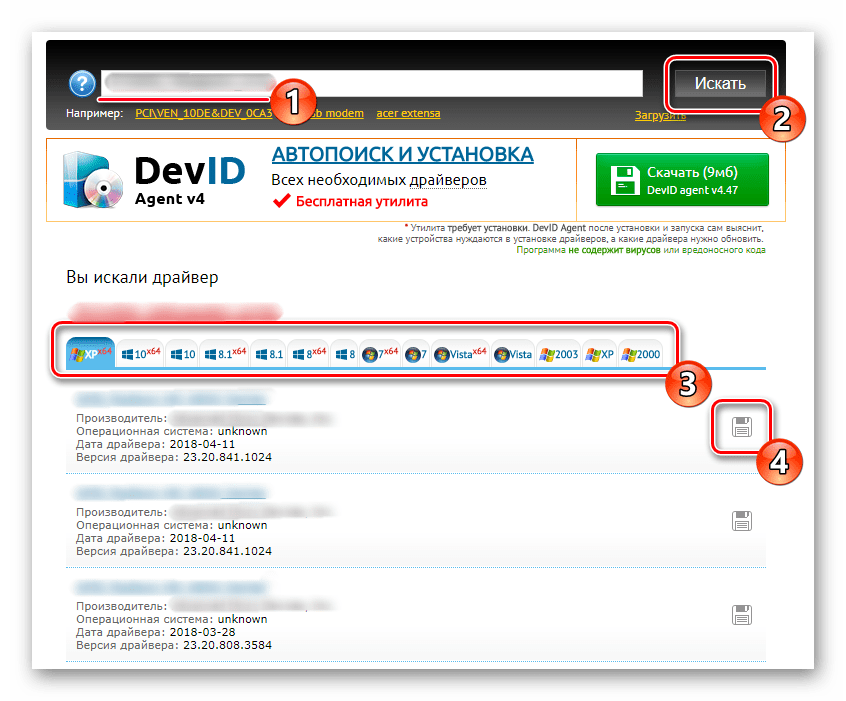
Спосіб 4: штатні засоби операційної системи
В операційній системі Windows є окремий інструмент, призначений для автоматичної інсталяції драйверів підключеної периферії. На жаль, не завжди це засіб спрацьовує правильно або йому не вдається знайти сумісні файли. Якщо така ситуація сталася, спробуйте вручну ще раз запустити сканування або зробити ручне додавання пристрою. Детально про це написано в матеріалі за посиланням нижче.
Детальніше: Установка драйверів стандартними засобами Windows